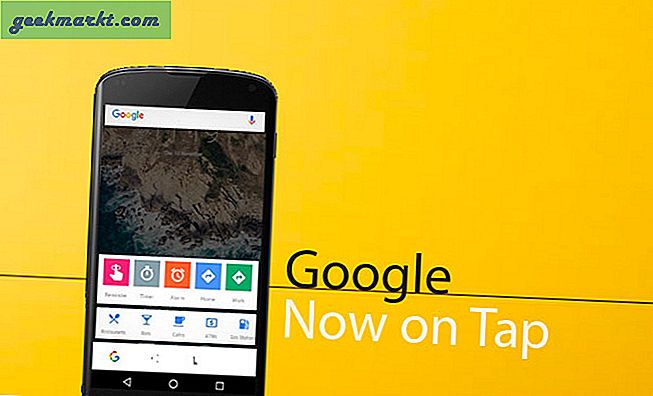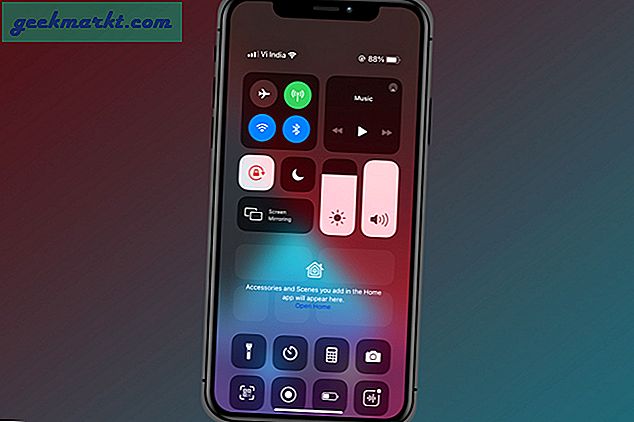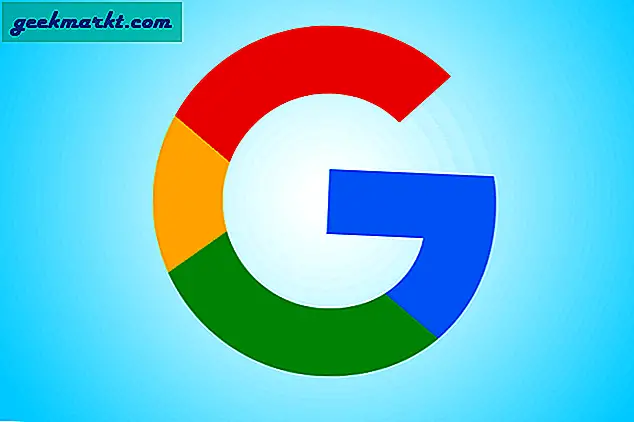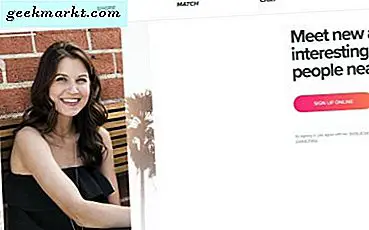Windows 10, önceki Windows platformlarındaki snazzy 3D efektlerinden bazılarını içermez. Windows Aero'lu platformlar Flip 3D Alt + Tab pencere değiştiriciye sahipti. Yine de, T3Desk 2015 ile Windows 10'a bazı 3D efektleri ekleyebilirsiniz.
T3Desk 2015, masaüstü pencerelerine 3D ekleyen bir yazılımdır. T3Desk ile masaüstünüzdeki pencereleri çevirip döndürebilirsiniz. Paket iki versiyona sahiptir ve standart ücretsiz yazılım versiyonunu yazılımın web sitesinden 10, 8, 7 ve Vista'ya ekleyebilirsiniz. Kurulumu kaydetmek ve programı Windows'a eklemek için oradaki İndir / Yükle düğmesini tıklayın. Ardından T3Desk 2015 penceresini açın.
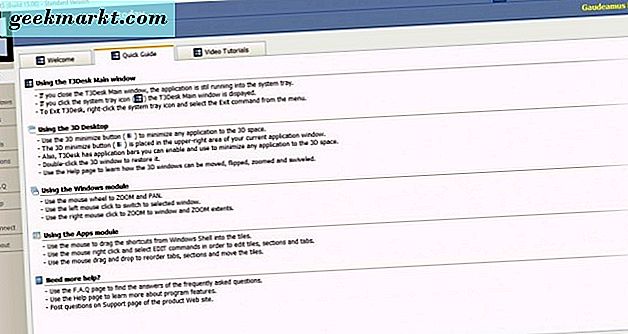
T3Desk 2015 penceresi, aşağıdaki anlık görüntüde gösterilen Küçült düğmesinin yanında yeni bir simgeye sahiptir. T3Desk çalışırken bu düğmeyi tüm yazılım pencerelerinizde bulabilirsiniz. Bu düğmeye tıkladığınızda aktif pencere bir 3D moda geçer.
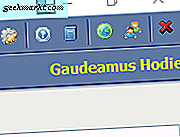
Bu nedenle, aşağıdaki pencerede olduğu gibi yazılım penceresini 2B'den 3B'ye değiştirmek için bu düğmeye basın. Şimdi, bu pencereyi hareket ettiren imleç üzerinden döndürebilir ve farenin sağ tuşunu basılı tutabilirsiniz. Pencereyi döndürmek için sağ düğmeye basarken imleci hareket ettirin.
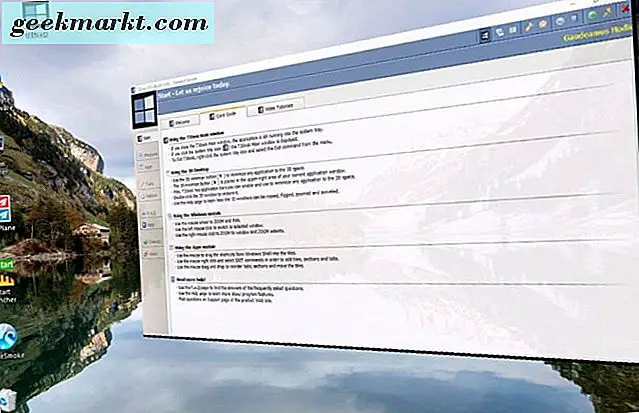
Ayrıca pencereleri yakınlaştırabilir ve uzaklaştırabilirsiniz. Yakınlaştırmak ve uzaklaştırmak için orta fare tekerini döndürün. Ayrıca, 3D pencereleri aşağıda gösterildiği gibi birbirinden ayırabilirsiniz.
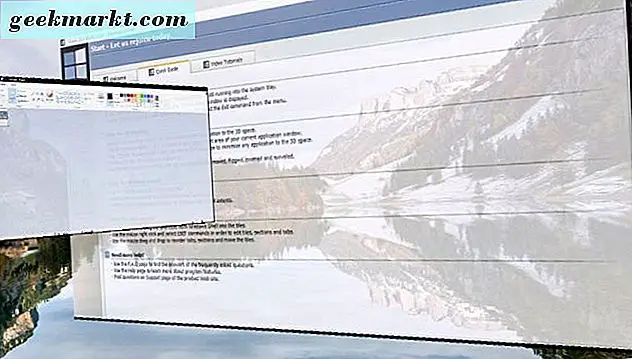
T3Desk görev çubuğu simgesi, 3D pencereler için küçük resimler içerir. Küçük resim önizlemelerini aşağıdaki gibi açmak için imleci hareket ettirin ve pencereleri oradan seçin.
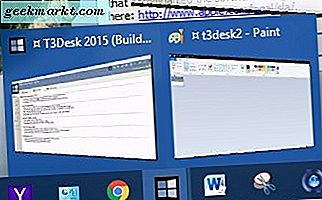
Pencerenin içine sağ tıklayıp Geri Yükle'yi seçerek 2B'ye geri dönebilirsiniz. Alternatif olarak, T3Desk sistem tepsisi simgesini sağ tıklayın ve Tümünü geri yükle seçeneğini seçin. Bu tüm 3D pencereleri 2B'ye geri döner.
3D pencereleri daha da özelleştirmek için, T3Desk penceresinin solundaki Seçenekler'i tıklayın. Ardından aşağıdaki sekmeleri açmak için 3D Masaüstü sekmesini seçin. Orada pencerelerin ekranını, geçişini ve yakınlaştırmasını daha fazla yapılandırabilirsiniz. 3D pencereler için bazı kısayol tuşlarını ayarlamak için Kısayol tuşu sekmesine tıklayın.
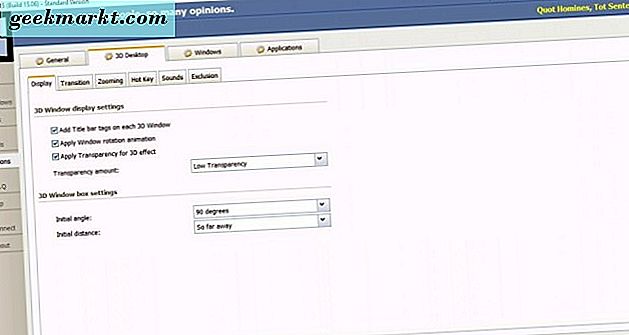
Şimdi Windows 10'a biraz daha 3 boyutlu daha parlak bir görünüm katıyorsunuz. 3D pencereler, gelecekteki Windows platformlarının büyük bir kısmı olabilir. T3Desk, Windows'ta 3D'nin nasıl genişletilebileceğini gösterir.